ما الذي يتبادر إلى ذهنك عندما تفكر في “إعداد ألعاب قوي”؟ ربما برج كمبيوتر وحشي في مجد RGB. أو، إذا كنت مثلي، جهاز كمبيوتر محمول مخصص للألعاب يتميز بأداء مذهل في معالجة الإطارات.
ولكن عندما تحصر مثل هذه الطاقة في القيود الضيقة لجهاز كمبيوتر محمول، فإن الحرارة ستكون دائمًا مشكلة. ومع وحدات معالجة الرسوميات GeForce RTX من Nvidia وشرائح الأجهزة المحمولة من Intel المدمجة في مثل هذه العبوات الصغيرة، فلا عجب أنها تصل إلى درجات حرارة عالية للغاية.
هل جهاز الكمبيوتر المحمول الخاص بك للألعاب يعمل بشكل أكثر سخونة مما تريد؟ تتناول هذه المقالة العديد من النصائح والحيل للمساعدة في تحسين درجات الحرارة لديك، وتتراوح النصائح من المبتدئين إلى الخبراء ذوي الصعوبة.
تم تصميم أجهزة الكمبيوتر المحمولة الحديثة لتحمل الحرارة
قبل أن نتعمق في التفاصيل حول ما يمكن القيام به للتخفيف من حدة الحرارة، دعونا نضع بعض التوقعات الأساسية.
عندما يتعلق الأمر بأحدث أجهزة الكمبيوتر المحمولة المخصصة للألعاب، فقد يفاجئك المكون الأكثر سخونة. في حين تحظى وحدة معالجة الرسومات بأكبر قدر من الاهتمام بسبب أدائها، فإن وحدة المعالجة المركزية هي في الواقع ما يميل إلى العمل بشكل أكثر سخونة في معظم أجهزة الكمبيوتر المحمولة.
على سبيل المثال، خذ Intel Core i9-13900HX وCore i9-14900HX الموجودين في العديد من الوحدات الرائدة في فئتها. ليس من غير المألوف أن نرى هذه الوحدات تصل إلى الحد الأقصى للحرارة 100 درجة مئوية وتحوم باستمرار في نطاق 90 درجة مئوية. (تكون وحدات المعالجة المركزية AMD أكثر كفاءة في بعض الأحيان، ولكن حتى هذه الوحدات لا تزال مضطرة للتعامل مع درجات حرارة عالية.)
تم تصميم هذه الرقائق من إنتاج شركة إنتل، مثل نظيراتها من أجهزة سطح المكتب، للعمل في درجات حرارة عالية لتحقيق أقصى أداء. تتمتع هذه الوحوش الضخمة ذات الـ 24 نواة عالية السرعة بمساحة تبريد صغيرة في علب صغيرة، لذا فهي تعمل بشكل طبيعي بدرجة حرارة أعلى من وحدات سطح المكتب المماثلة.
يمكن لوحدات معالجة الرسومات أيضًا أن تعمل بدرجة حرارة عالية، بالطبع، لكنها لا ترتفع حرارتها مثل وحدات المعالجة المركزية. يمكن لوحدات معالجة الرسومات القوية Nvidia GeForce RTX 4090 أن تتراوح في أي مكان في نطاق 70 درجة مئوية إلى منتصف 80 درجة مئوية، اعتمادًا على قدرة تبريد الكمبيوتر المحمول.
لحسن الحظ، تم تصميم العديد من أجهزة الكمبيوتر المحمولة المخصصة للألعاب بغرف بخار ومراوح متعددة ومجموعة من المبددات الحرارية. يمكن أيضًا للمعادن السائلة الغريبة والواجهات الحرارية الأخرى أن تحدث فرقًا في درجات الحرارة.
قراءة متعمقة: أفضل أجهزة الكمبيوتر المحمولة المخصصة للألعاب في الوقت الحالي
حتى أن بعض أجهزة الكمبيوتر المحمولة المتطورة، مثل Maingear ML-17 أو تلك التي تنتجها شركة Eluktronics، توفر حلول تبريد خارجية بالسوائل لتقليل درجات الحرارة في وحداتها.
لكن على الرغم من أن أجهزة الكمبيوتر المحمولة المخصصة للألعاب عالية الأداء مصممة للعمل بدرجة حرارة عالية، إلا أنك قد تجدها غير مريحة. فقد تصبح لوحة المفاتيح شديدة السخونة لدرجة يصعب معها لمسها، وقد يجعل الهواء الساخن غرفتك أشبه بالساونا.
واصل القراءة لمعرفة ما يمكنك فعله لتبريد الكمبيوتر المحمول المخصص للألعاب وجعله يعمل بدرجة حرارة أكثر راحة.
النصيحة رقم 1: قم بتعديل إعدادات الطاقة والمروحة
تتمثل الخطوة الأولى الأسهل في العمل باستخدام ملفات تعريف التبريد المحددة مسبقًا والتي تأتي مع الكمبيوتر المحمول للألعاب. يمكنك العثور عليها في برامج مثل Adrenaline من Alienware وArmoury Crate من Asus وما إلى ذلك.
العنصران الأكثر تأثيرًا على التبريد هما إعدادات الطاقة وإعدادات سرعة المروحة.

إذا قمت بضبط إعدادات الطاقة إلى الحد الأقصى، فسيستلزم ذلك سرعات أعلى للمراوح. ستعمل السرعات العالية للمراوح على إبقاء درجات الحرارة تحت السيطرة، ولكن لسوء الحظ، يعني هذا أيضًا أنك ستسمع ضجيجًا صادرًا من الكمبيوتر المحمول المخصص للألعاب.
سيساعد تقليل إعدادات الطاقة، ولكن الكثير منها سيعيق الأداء. يمكن أن يساعد الإعداد المتوازن، المتوفر في معظم أجهزة الكمبيوتر المحمولة، في إبقاء الأمور محايدة فيما يتعلق بالأداء مقابل الحرارة.
إذا كنت لا ترتدي سماعات الرأس ووجدت أن صوت مراوح الكمبيوتر المحمول المخصص للألعاب لديك مرتفع جدًا، فقد ترغب في خفض إعدادات سرعة المروحة إلى مستوى أكثر قبولًا، حتى لو كان ذلك يعني قبول المزيد من الحرارة.
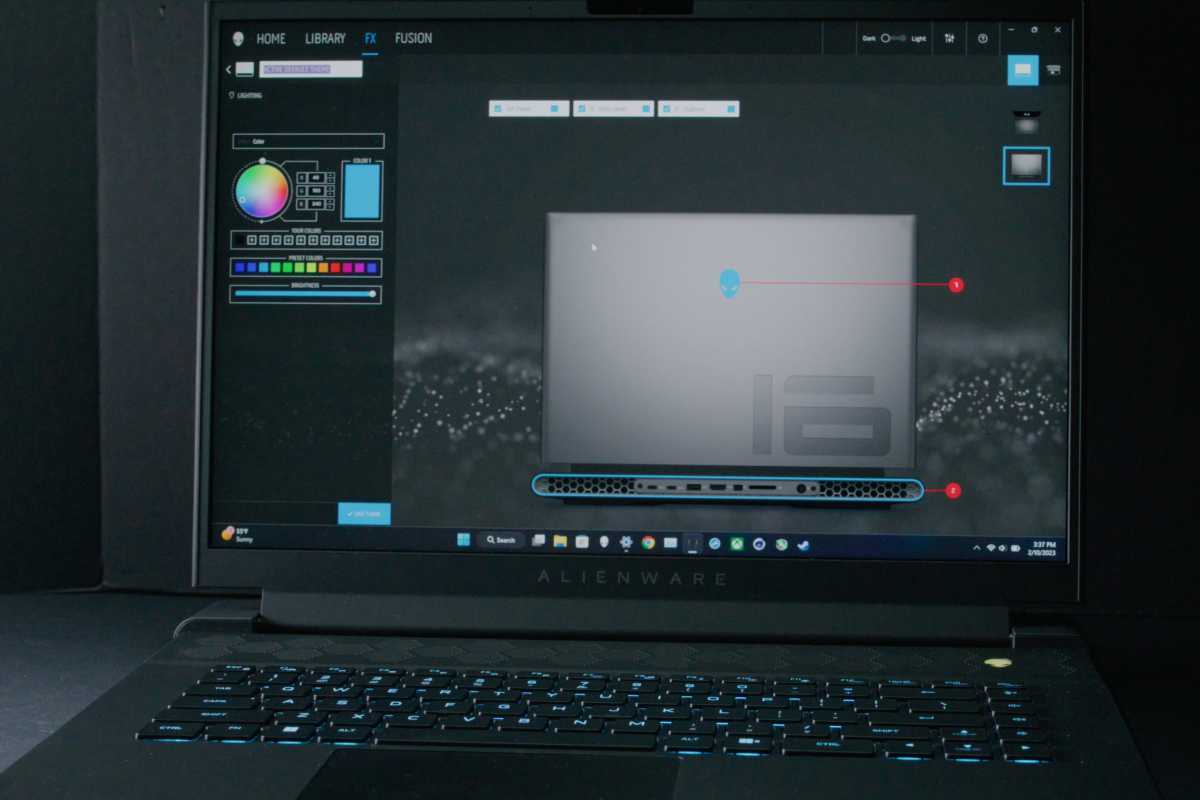
معظم تعديلات ملف تعريف الطاقة تحد ببساطة من مقدار الطاقة التي يمكن أن تستخدمها وحدة المعالجة المركزية أو وحدة معالجة الرسومات، وبالتالي خفض درجات الحرارة. على الرغم من أن هذا يعمل من الناحية النظرية، إلا أنك ستحتاج إلى دمجه مع نصيحتنا التالية لضمان عدم التضحية بالكثير من الأداء.
تحتوي بعض أجهزة الكمبيوتر المحمولة المخصصة للألعاب من الجيل الأحدث على ملفات تعريف طاقة الذكاء الاصطناعي، والتي تساعد في تخفيف الحرارة من خلال تطبيق سيناريوهات مختلفة بذكاء.
يستخدم WhisperMode، وهو جزء من تقنيات Nvidia Max-Q، الذكاء الاصطناعي لموازنة الأداء مع الحرارة والضوضاء. يمكن أن تساعد تجربة Nvidia GeForce Experience في تحسين إعدادات اللعبة ويمكن أن يساعد Dynamic Boost أيضًا في تحسينات الطاقة للمكونات الرئيسية.
نصيحة رقم 2: استخدم DLSS أو FSR (إذا أمكن)
إذا كنت تجد صعوبة في الوصول إلى تلك النقطة الجيدة بين الضوضاء والأداء من خلال إعدادات الكمبيوتر المحمول وحدها، ففكر في ضبط إعدادات اللعبة للألعاب التي تجعل الكمبيوتر المحمول الخاص بك يعمل بشكل ساخن.
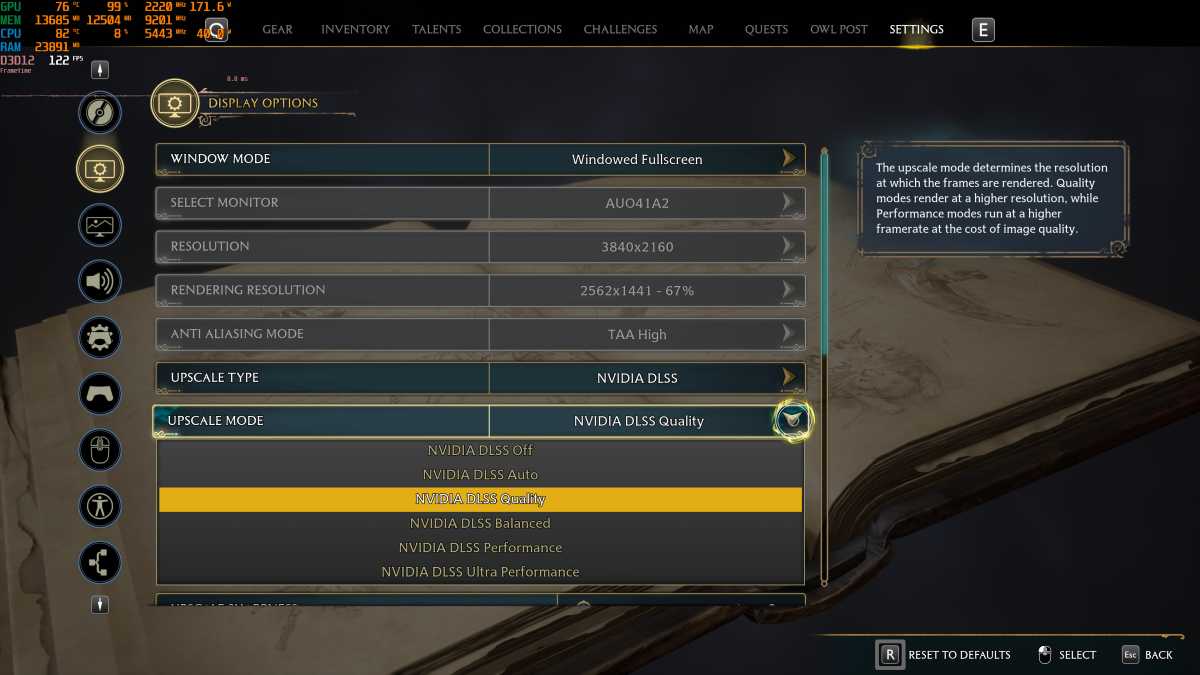
إذا كنت لا ترغب في التضحية بأقصى جودة رسومية، ففكر في استخدام تقنية DLSS 3 من Nvidia مع توليد الإطارات. في أجهزة الكمبيوتر المحمولة الحديثة المزودة بسلسلة RTX 40، يمكنها المساعدة في تقليل استهلاك الطاقة والحرارة مع الحفاظ على معدلات إطارات عالية.
يبدو DLSS 3 رائعًا حتى في الإعدادات المتوازنة، مع توفير كبير في الطاقة مما يجعله جديرًا بالاهتمام. يؤدي إنشاء الإطار إلى تحسين الأداء مع تقليل استخدام الطاقة. (لسوء الحظ، هذا متاح فقط لمنتجات سلسلة Nvidia's RTX 40.)
قراءة متعمقة: ما هو Nvidia DLSS 3 بالضبط؟ شرح مفصل
على غرار DLSS من Nvidia، تمتلك AMD أيضًا تقنية FSR الخاصة بها والتي يمكن أن تساعد في زيادة معدلات الإطارات في إعدادات الطاقة المنخفضة. إنه متاح على نطاق أوسع عبر الأجهزة لأنه لا يتطلب على وجه التحديد تنشيط فئة معينة من وحدات معالجة الرسومات.
قراءة متعمقة: مقارنة بين AMD FSR 3 وNvidia DLSS 3
نصيحة رقم 3: قم بتقليل إعداداتك داخل اللعبة
فكر في خفض إعدادات الرسومات فائقة الجودة إلى الرسومات عالية المستوى فقط. قد يكون الفرق البصري غير ملحوظ. علاوة على ذلك، يمكن أن يكون خفض الأنسجة مفيدًا أيضًا، مما يسمح لك بالحفاظ على معدلات إطارات أعلى حتى مع إعدادات الطاقة المنخفضة.
يعد تتبع الأشعة وتتبع المسار من التقنيات المثيرة، ولكنها تتطلب بالتأكيد الكثير من القدرة الحصانية. فكر في خفضها أو إيقافها، وهو ما قد يكون كافيًا للعبة للحصول على أداء محترم مع ضوضاء وحرارة أقل للمروحة.
يمكن لـ VSync تحديد معدل الإطارات وفقًا لمواصفات شاشتك، وقد تحصل على تعزيز في الأداء عن طريق خفض دقة اللعبة.
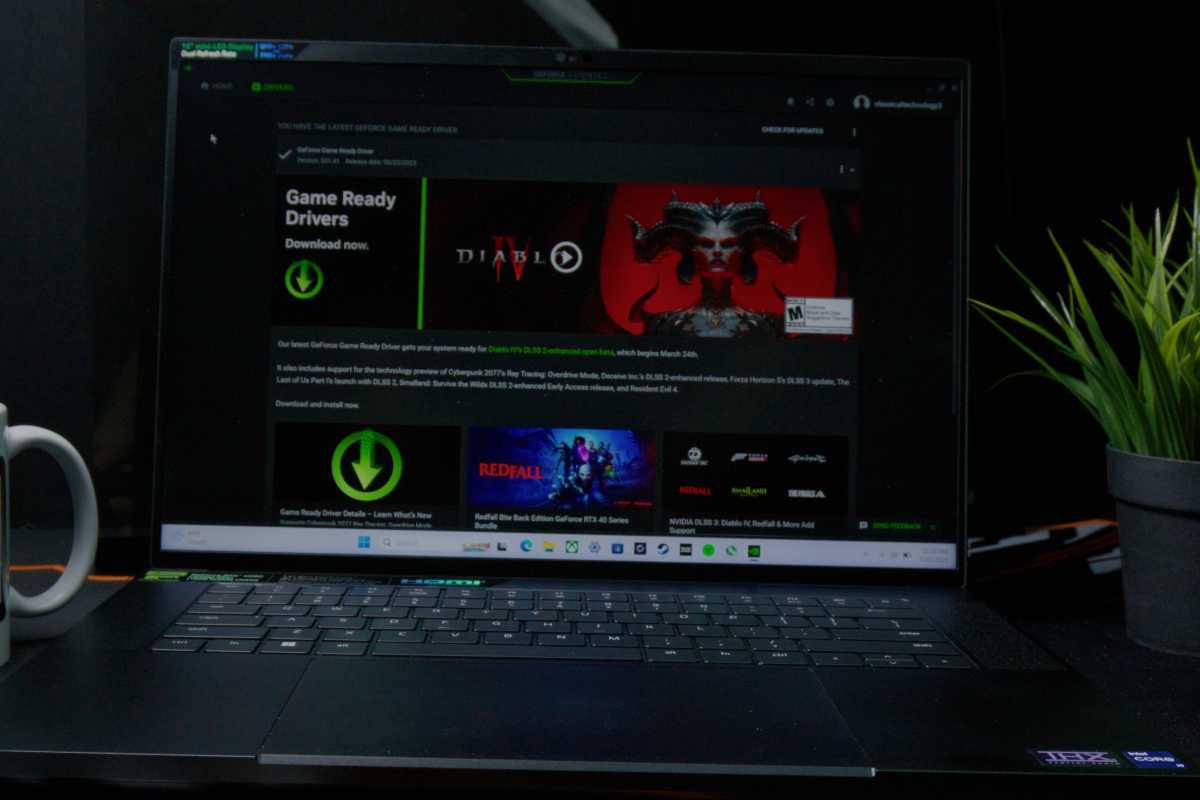
يمكن لبعض أجهزة الكمبيوتر المحمولة، مثل Razer Blade 16، التشغيل المزدوج بدقة 1080 بكسل أو دقة 4K. الأول يسمح بأداء أعلى بشكل عام بسبب عدد البكسل الأصغر، ولكن ضع في اعتبارك أن الدقة المنخفضة تميل إلى الضغط على وحدة المعالجة المركزية بشكل أكبر وزيادة الحرارة.
نصيحة رقم 4: استخدم حامل الكمبيوتر المحمول أو وسادة التبريد
عند استخدام جهاز كمبيوتر محمول، فأنت تريد دائمًا التأكد من أنه موجود على سطح صلب وأن فتحات التهوية غير مسدودة. يعد تدفق الهواء المناسب أمرًا بالغ الأهمية لإدارة حرارة الكمبيوتر المحمول. كما أنه يساعد على استخدام وسادة تبريد الكمبيوتر المحمول.
لا توفر وسادة تبريد الكمبيوتر المحمول سطحًا صلبًا لجهاز الكمبيوتر المحمول الخاص بك فحسب، بل يمكن أن تساعد في نقل الحرارة بعيدًا عن الكمبيوتر المحمول الخاص بك وتشتيتها، مما يقلل من خطر ارتفاع درجة حرارته.

ومع ذلك، ليست كل وسادات تبريد الكمبيوتر المحمول متشابهة، ومجرد كون واحدة منها جيدة لجهاز كمبيوتر محمول معين لا يعني أنها ستكون جيدة لجهازك أيضًا.
على سبيل المثال، لا يعمل Razer Blade 16 بشكل جيد مع لوحة تبريد قوية تعتمد على مروحة مثل IETS GT500. بدلاً من ذلك، يستفيد بشكل أكبر من رفعه ببساطة عن الطاولة باستخدام حامل كمبيوتر محمول بسيط، مما يحرر تدفق الهواء حتى يتمكن جهاز تبريد الكمبيوتر المحمول من القيام بوظيفته.

قد تجد أن حامل الكمبيوتر المحمول البسيط هو كل ما تحتاجه للحفاظ على درجات حرارة مريحة لجهاز الكمبيوتر المحمول الخاص بك. ولكن إذا كان الجو لا يزال ساخنًا، فقد ترغب في تجربة وسادة تبريد مخصصة للكمبيوتر المحمول.
مع ذلك، قد تصدر بعض وسادات تبريد الكمبيوتر المحمول ضوضاء مزعجة عند سرعات المروحة العالية. ولحسن الحظ، يمكن تعديل سرعات المروحة عادةً حتى تتمكن من إيجاد توازن سعيد بين دعم التبريد وضوضاء المروحة.
نصيحة رقم 5: خفض جهد وحدة المعالجة المركزية/وحدة معالجة الرسومات (خبير)
تحتوي العديد من أجهزة الكمبيوتر المحمولة المخصصة للمتحمسين على إمكانية تعديل إعدادات BIOS. كما يمكن لبرامج مثل XTU (Xtreme Tuning Utility) من Intel أن تسمح لك أيضًا بتعديل بعض إعدادات الطاقة المتعلقة بوحدة المعالجة المركزية.
ضع في اعتبارك أنه لا يُسمح عادةً إلا بتغييرات بسيطة للغاية، وقد تؤدي بعض التغييرات إلى عدم الاستقرار. إن تعديل BIOS هو أسلوب على مستوى الخبراء ولا نوصي به للمبتدئين.
ولكن إذا كنت تريد العبث، حاول التقليل من شأنك. يحدث انخفاض الجهد عندما تقوم بتقليل جهد وحدة المعالجة المركزية و/أو وحدة معالجة الرسومات لديك. وهذا يجعلها تعمل بجهد أقل، مما يؤدي إلى تحقيق أداء طفيف مقابل توليد حرارة أقل.
يتم دعم خفض الجهد الكهربائي بواسطة العديد من طرازات أجهزة الكمبيوتر المحمولة، مثل Asus ROG Strix 16 (الذي حصل على تحديث BIOS لإضافة هذه الميزة).
قراءة متعمقة: هل يجب عليك تخفيض جهد بطاقة الرسوميات الخاصة بك؟
إذا كنت لا ترغب في المغامرة في إعدادات BIOS الخاصة بالكمبيوتر المحمول، فلا يزال بإمكانك إجراء تعديلات مماثلة باستخدام مجموعة برامج الشركة المصنعة للكمبيوتر المحمول التي ربما جاءت مع الكمبيوتر المحمول الخاص بك.
لدى Asus Armory Crate، حيث يمكنك تعيين إعدادات مخصصة لأداء وحدة المعالجة المركزية ووحدة معالجة الرسومات إذا كنت لا ترغب في استخدام ملفات تعريف محددة مسبقًا.
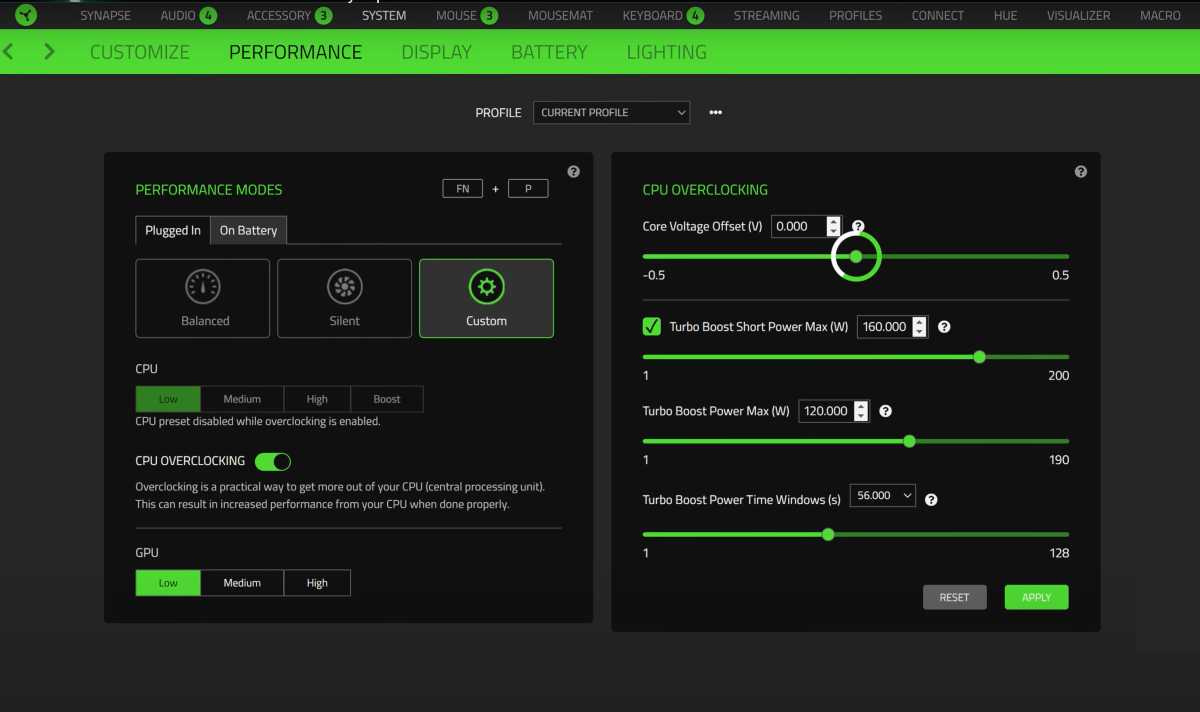
تتمتع Razer بـ Razer Synapse، الذي يفتح طرقًا مختلفة لتعديل وحدات المعالجة المركزية من Intel ويضيف التخصيصات إذا كنت ترغب في إجراء المزيد من التعديلات. تتوفر ملفات تعريف محددة مسبقًا دائمًا، ولكن الأداء الحقيقي وتوفير الحرارة لا يتحققان غالبًا إلا من خلال درجة معينة من التعديلات المخصصة.
نصيحة رقم 6: استخدم معجون حراري جديد (خبير)
هذه النصيحة الأخيرة مخصصة فقط للمتحمسين ذوي الخبرة الذين لا يخشون فتح أجهزة الكمبيوتر المحمول الخاصة بهم والعبث بالداخل.
قد تساعد إضافة معجون حراري جديد (أو أفضل) في تقليل درجات الحرارة على كل من وحدة المعالجة المركزية ووحدة معالجة الرسومات، خاصة إذا كان عمرهما بضع سنوات. قد تساعد الواجهة الحرارية ذات الجودة الأعلى في الموديلات الأحدث أيضًا.

ضع في اعتبارك أن هذا قد يكون محفوفًا بالمخاطر للغاية، لذا اعتبره بمثابة الملاذ الأخير. بالإضافة إلى ذلك، تم تصميم العديد من أجهزة الكمبيوتر المحمولة المتطورة بالفعل بواجهات حرارية مخصصة ويمكن أن ينتهي بها الأمر إلى التلف إذا تم تعديلها.
قراءة متعمقة: ما هي الكمية المناسبة من المعجون الحراري لوحدة المعالجة المركزية؟
افعل ما بوسعك ولا تقلق
إذا كان الكمبيوتر المحمول المخصص للألعاب عالي الطاقة لديك ساخنًا، فمن المهم أن تفهم أنه مصمم بهذه الطريقة. تعمل وحدات المعالجة المركزية ووحدات معالجة الرسومات الحديثة على استهلاك الطاقة، حيث تكون الحرارة هي العيب الأساسي.
إذا كان الجو حارًا للغاية بحيث يصبح استخدامه غير مريح، فيمكن لهذه النصائح أن تقلل بشكل كبير من كمية الحرارة المتولدة وضوضاء المروحة العالية التي تصاحبها. من ضبط إعدادات اللعبة ونظام BIOS إلى دعم الكمبيوتر المحمول على لوحة تبريد الكمبيوتر المحمول، هناك الكثير مما يمكنك القيام به.
في النهاية، تعمل أجهزة الكمبيوتر المحمولة المخصصة للألعاب بشكل طبيعي بدرجة حرارة أعلى من أجهزة الكمبيوتر المكتبية المخصصة للألعاب بسبب التكنولوجيا القوية التي يتم حشرها في مثل هذه المساحة الضيقة. إذا كان يعمل بشكل جيد ويمكن تحمله، فلا تقلق بشأن ذلك.
